
スマホを買い替えてXperia X Performance(エクスペリア)で写真や動画などをたくさん撮っています。そのため、写真や動画などを内部ストレージに保存していると、容量が多くなり、スマホの動きが鈍くなったり、かくかくとした動きになったりするので、microSDカードを購入して写真や動画などを内部ストレージからmicroSDカードに保存するようにしたいと思います。
そこで今回は、Xperia X PerformanceにmicroSDカードをセットするための入れ方をまとめました。
目次
microSDカードの入れ方

スマホ本体に写真・画像・動画・音楽などのデータを保存しておくことが多いと思います。スマホにたくさんのデータを保存しておくと、スマホ本体の容量が増えてしまい、操作性に影響が出てくることがあります。カクカクと画面が動く、動かない、反応が悪い、画面がチラつくなどと言った症状につながります。
すでに症状が出ている人は、microSDカードにデータを移すことで改善されることが多いです。機種変更などで新しいスマホにしたから、今のうちにmicroSDカードを準備して、そっちにデータを保存しようと思っている人もいると思います。
今回は、AndroidのXperia X Performance端末を使ったmicroSDカードの入れ方を写真を使いながらまとめました。
スマホの電源を切る

電源ボタンを長押しします。
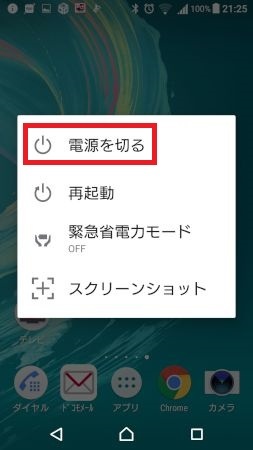
スマホの画面に「電源を切る」と表示されますのでタップして、画面が真っ暗になったら電源がオフになった状態です。
SIMカード・microSDカードのトレイを抜く

2cmくらいのトレイが入っている箇所があります。その中にSIMカードが入っていて、microSDカードを1枚セットすることができるようになっています。

中央部分に少し引っ掛けることができる隙間がありますので、爪などを入れて手前に引っ張り出します。

スマホの画面を上にした状態でトレイを抜くと入れるほうは後ろ側になっていました。microSDカードをセットして本体にトレイを戻すときに向きを間違えないようにしないといけませんね。
トレイにmicroSDカードをセットする

本体から抜いたトレイにmicroSDカードをセットします。画像の上がセットする前、下がセットした後です。microSDカードをセットするときには表と裏を間違えないようにしましょう。

トレイにmicroSDカードをセットしたら、スマホ本体の画面を下にした状態でトレイを戻します。
電源を入れてSDカードが認識されるかを確認する

電源ボタンを長押しして、スマホを起動します。
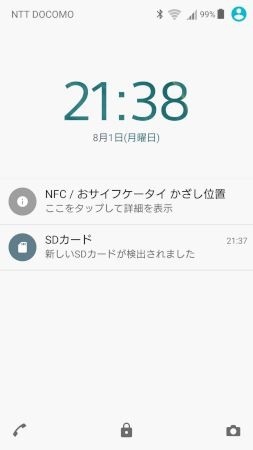
画面が立ち上がると、「新しいSDカードが検出されました」と表示されています。ロックを外してトップ画面を開きます。
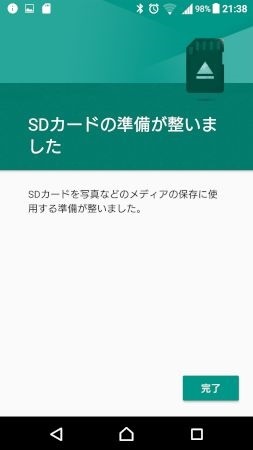
トップ画面に行く前に、「SDカードの準備が整いました」を画面が出てきます。これで、SDカードのセットが完了しました。
編集後記
スマホにmicroSDカードを入れるための方法を画像と一緒にまとめました。トレイを開くときに爪が長い人はやりやすいと思いますが、爪が短いとトレイを引き出すのに苦労しますので、先端が尖っているものを使うと取り出しやすいです。
microSDカードをセットしたら、次は今スマホ本体にある写真・画像・動画・音楽などをSDカードに移す作業があります。この方法については、別の記事で紹介させて頂きます。

コメントを残す